.Net Core在Ubuntu上操作MySql折腾实录
.Net Core 2.0 发布也这么久了,一直想着折腾着玩玩,无奈一直没时间,这几天准备开始好好学习下C#在跨平台方面的应用,记录下来以备自己以后回忆、学习。
本篇博客的主要内容:
MySql在Ubuntu上的安装、基本的设置、Dapper(一个轻量级ORM)操作MySql实现基本基本CRUD
前期准备工作:
- vmware workstation
- Ubuntu Server 16.04 (确保安装SSH,为了可以使用远程终端)
- XShell(远程终端)+XFTP(远程传文件)
- VS 2017 或者VS Code
- .Net Core 2.0 SDK(这个VS 2017.4以上版本会自带,如果是低版本或者VS Code的话需要去微软官网下载)
- 一个可视化数据库管理工具,博主用的是Navicat
在虚拟机上安装好Ubuntu(这个就不详细描述了,百度一下到处都是,另外注意下虚拟机最好设置为桥接模式,这样会在你所在的局域网段中和你使用的电脑平级,便于操作),并且确保有SSH的安装。
首先,安装MySql,命令
- sudo apt-get install mysql-server mysql-client
中间会有一次让你输入root密码的界面,随便输入一个就好了,然后是登录,命令
- mysql -u root -p
如果出现了如下欢迎界面,就安装好了。
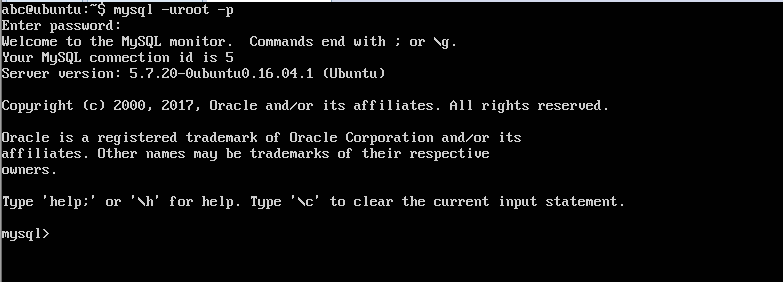
接下来我们进行数据库的设置,有如下内容:
- MySql默认设置为不可远程访问,我们需要把它设置为可以远程访问的,便于我们远程管理。
- 同时把root账号设置为可以远程使用。另外注意下,生产环境中一般不会使用root账号连接数据库,而是创建一个普通的账号,去管理某一个数据库。不过这不是我们的重点,有兴趣的可以自己去搜下相关内容。
设置MySql的远程允许访问,首先是需要改的是MySql的配置文件,
sudovi/etc/mysql/mysql.conf.d/mysqld.cnf
然后出现的是vi编辑器的界面,(PS:想操作好Linux,学好Vi是必须滴)

找到这行,注释掉,保存并且退出。
进入MySql命令行模式,输入如下指令,我要更改的用户是root,密码是123465
- grant all privileges on *.* to 'root'@'%' identified by '123456' with grant option;
当出现如下字样是,即为修改成功

这个时候,重启下MySql
- sudo service mysql restart
数据库方面的设置完成了,而Ubuntu之类的Linux系统为了安全性,一般是开启了防火墙,像MySql使用3306端口需要打开端口以后才可以被外部访问,这时我们使用Ubuntu操作ufw防火墙的命令
- sudo ufw allow 3306
设置工作告一段落,我们来连接下试试
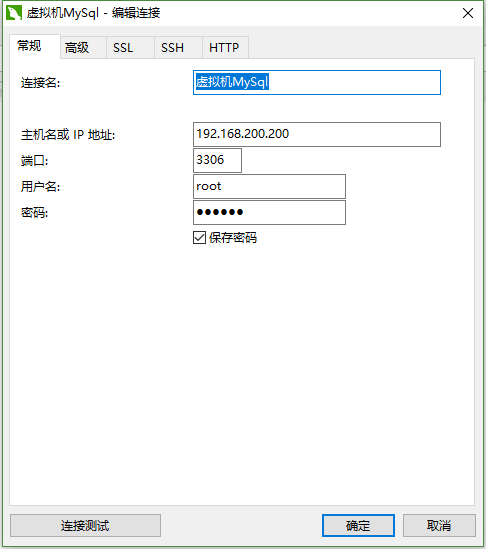
我这里使用了Navicat,保存后连接。
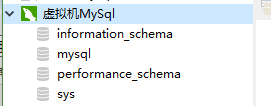
表示已经成功的连接上了数据库。
接下来建立一个测试数据库
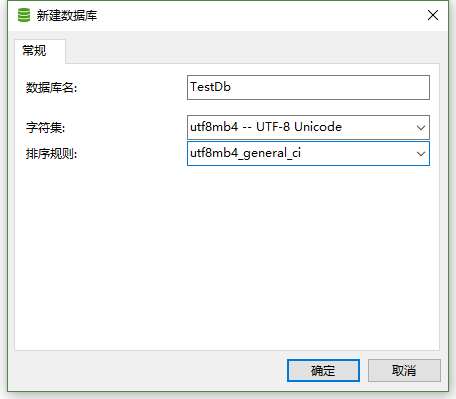
然后接下来我们建立一个测试用的表
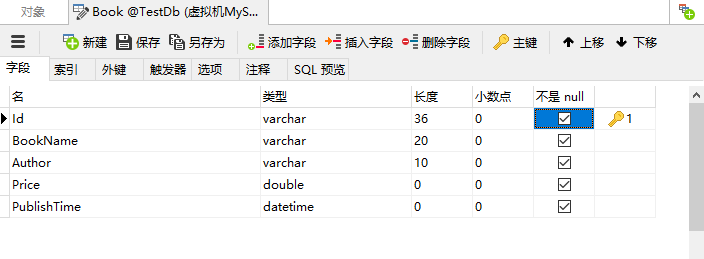
在Ubuntu上会有可能出现中文乱码的情况,这里使用这个教程解决 http://blog.csdn.net/qq_32144341/article/details/51318390
好了,前期准备工作告一段落,接下来是我们的跨平台程序部分。
首先,建立一个控制台应用程序,注意选择.Net Core 版本的
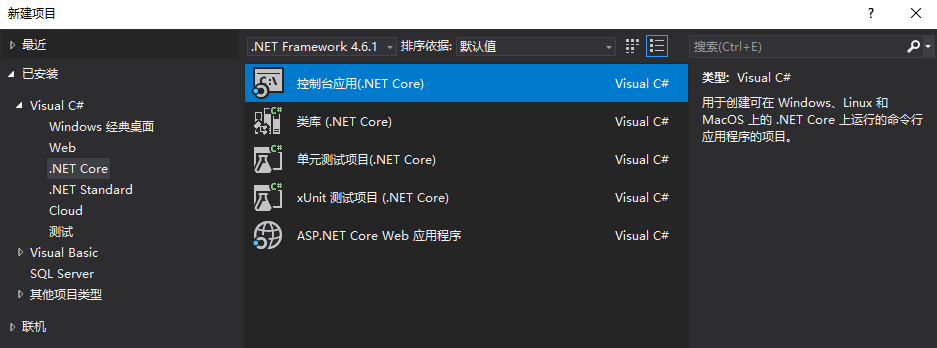
然后使用Nuget安装如下两个程序包
- MySql.Data
- Dapper
上面那个是MySql连接驱动,下面这个是由StackOverFlow出品的一个开源轻量级ORM工具,感兴趣的话还可以去GitHub去看下它的源码
安装好以后,我们开始写代码,首先是建立一个实体类,需要和上面我们建立的Book表的字段对应一致
public class Book
{
public string Id { get; set; }
public string BookName { get; set; }
public string Author { get; set; }
public double Price { get; set; }
public DateTime PublishTime { get; set; }
}
然后来到我们的控制台,编写如下代码
class Program
{
static void Main(string[] args)
{
IDbConnection dbConn=new MySqlConnection("Server=192.168.200.200;Database=TestDb;Uid=root;Pwd=123456;sslmode=none;");
Book newBook=new Book()
{
Id=Guid.NewGuid().ToString(),
Author = "小明",
BookName = "测试书名",
Price = 10.5,
PublishTime = DateTime.Now
};
string addSql =
"INSERT INTO Book (Id,Author,BookName,Price,PublishTime) VALUES (@Id,@Author,@BookName,@Price,@PublishTime)";
var addResult=dbConn.Execute(addSql, newBook);
)
{
Console.WriteLine("Insert Success");
Console.ReadKey();
}
}
点击发布,得到如下文件
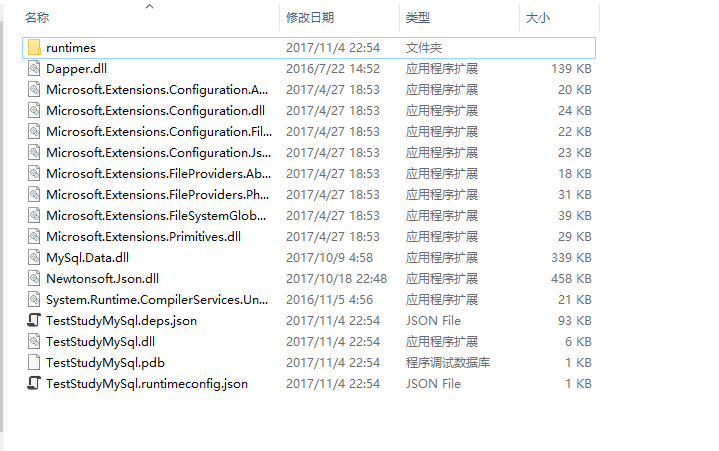
然后,我们的程序就要在Ubuntu下跑啦~~,这个时候,我们需要在Ubuntu上安装一个运行环境,安装.Net Core 2.0 For Linux,教程地址,https://www.microsoft.com/net/learn/get-started/linuxubuntu,基本没啥坑,就不展开了,傻瓜式按顺序执行一遍就好了,
当按照微软官网的教程执行一遍后,执行命令
- dotnet
若出现有相关欢迎或者说明字样,就证明安装成功了。
这个时候,我们在XFTP下,连接Ubuntu,在你的 /home/用户名 下新建一个文件夹,然后把我们上一副图中,发布好的文件都拖进去。然后切换回Linux命令行,使用cd命令,到刚刚拖过去的发布文件的文件夹,
然后使用命令
- dotnet TestStudyMySql.dll
格式为:dotnet 你的可执行项目名.dll,这里注意下,Linux系统中是区分文件名大小写的,不要搞错了

如我们上面所写的程序那样,打印出了“Insert Success”字样。这时我们去数据库管理工具那里看一眼,
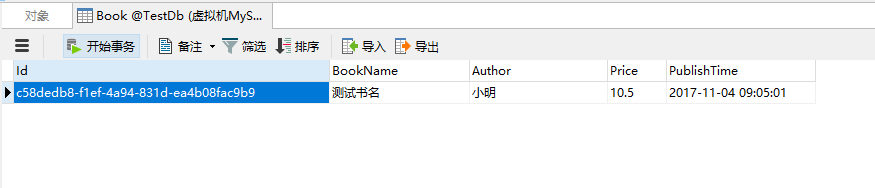
如图,成功插入了。
刚才是CRUD的C,其实剩下的RUD用Dapper写起来也十分的简单,代码如下
//查
string existId = newBook.Id; //查询我们刚才插入的对象
string selectSql = "SELECT * FROM Book WHERE Id=@Id";
Book queryBook =
dbConn.QueryFirstOrDefault<Book>(selectSql, new {Id = existId });
Console.WriteLine("Query Success");
Console.WriteLine($"This book's price is {queryBook.Price}");
Console.ReadKey();
//改
queryBook.BookName = "西游记";
string updateSql = "Update Book SET Id=@Id,Author=@Author,BookName=@BookName,Price=@Price,PublishTime=@PublishTime WHERE Id=@Id";
var updateResult = dbConn.Execute(updateSql, queryBook);
)
{
Console.WriteLine("Update Success");
Console.ReadKey();
}
//删
string deleteSql = "DELETE FROM Book WHERE Id=@Id";
var deleteResult = dbConn.Execute(deleteSql, new { Id = existId });
)
{
Console.WriteLine("DELETE Success");
Console.ReadKey();
}
好了,写了这么多,算是对C# on Linux 有个最基础的入门了,接下来还会继续研究在Linux编写C#程序,共勉~
.Net Core在Ubuntu上操作MySql折腾实录的更多相关文章
- ubuntu上安装mysql 编译安装
为什么要折腾?首先说明的是ubuntu上安装mysql等软件是非常容易简单的,其简单的程度盖过windows上的安装,一句sudo apt-get install就可以搞定.如果想用最简便的方法安装m ...
- Ubuntu上安装MySql过程,以及遇到的一些问题
今天在Ubuntu服务器上安装MySql的时候遇到了一些问题,记录下来,以防以后忘记. 安装环境:Ubuntu14.04 安装命令: //安装Mysal服务端//会提示输入root密码 sudo ap ...
- Ubuntu上安装MySQL
Ubuntu上安装MySQL非常简单只需要几条命令就可以完成.`````` sudo apt-get update sudo apt-get install mysql-server 会弹出提示,让输 ...
- [mysql]设置Ubuntu上的MySQL可以远程访问
今天在win10上用django连接安装在Ubuntu上的MySQL上,始终提示错误(can not connect mysql),但是在Ubuntu上访问是没有问题的.于是开始查找原因: 1. 33 ...
- ubuntu上安装 MySQL 启动/停止 连接MySQL
1.Ubuntu上安装MySQL服务 1.安装服务端 sudo apt-get install mysql-server 2.安装客户端 sudo apt-get install m ...
- ubuntu上安装mysql及导入导出
ubuntu上安装mysql: 1. sudo apt-get install mysql-server 2. apt-get isntall mysql-client3. sudo apt-get ...
- ASP.NET Core:使用EntityFrameworkCore操作MySql来丰富仓储模块
概述 上一篇简单介绍了Dapper的基本用法,数据的存储为SqlServer.那么这一篇就记录一下使用EFCore来操作MySql的一些方式,这种模式比较适合那种一个项目中需要操作多种数据库的模式.不 ...
- 入门系列之在Ubuntu上使用MySQL设置远程数据库优化站点性能
欢迎大家前往腾讯云+社区,获取更多腾讯海量技术实践干货哦~ 本文由苏子晨 发表于云+社区专栏 介绍 随着您的应用程序或网站的增长,您可能已经超出了当前的服务器设置.如果您在同一台计算机上托管Web服务 ...
- Ubuntu上更改MySQL数据库数据存储目录
之前写过一篇博客"MySQL更改数据库数据存储目录",当时的测试环境是RHEL和CentOS,谁想最近在Ubuntu下面更改MySQL数据库数据存储目录时遇到了之前未遇到的问题,之 ...
随机推荐
- 解决linux下部署科大讯飞时的版本过低问题
在将项目部 署到阿里云服务器之后,需要将科大讯飞SDK下的libmsc64.so依赖库文件上传至/usr/java/jdk1.8.0_121/jre/lib/amd64路径下 在Windo ...
- TTabControl
1.TTabControl 组件的典型用法TTabControl 组件使用起来,根本不会使程序简单化,所以不提倡使用此组件,可以用TPageControl组件代替.与多页组件不同的是,虽然Tab 组件 ...
- Delphi中 StrToIntDef函数的用法
Delphi中 StrToIntDef函数的用法:比如我要判断一个文本框里输入的字符串能不能转换为integer类型,如果能,则返回转换后的整型数据,如果不能,则返回整数0,那么我就可以用strtoi ...
- mysql客户端(Navicat)远程登录操作遇到问题1142
遇到此问题的原因是:用户user对数据库test 无权限操作. 解决方法:mysql> grant all privileges on test.* to user@'localhost' id ...
- SQL Server 锁机制 悲观锁 乐观锁 实测解析
先引入一些概念,直接Copy其他Blogs中的,我就不单独写了. 一.为什么会有锁 多个用户同时对数据库的并发操作时会带来以下数据不一致的问题: 1.丢失更新 A,B两个用户读同一数据并进行修改,其中 ...
- Python自学笔记-列表生成式(来自廖雪峰的官网Python3)
感觉廖雪峰的官网http://www.liaoxuefeng.com/里面的教程不错,所以学习一下,把需要复习的摘抄一下. 以下内容主要为了自己复习用,详细内容请登录廖雪峰的官网查看. 列表生成式 列 ...
- WordPress-基础设置之阅读设置
对于第一次使用Wordpress系统的朋友,请先别着急发布文章及进行其他操作,为了更加科学的使用及管理wordpress,应该需要对其进行相关设置,主要涉及3个部分,一.常规设置,二.阅读设置,三.固 ...
- python下selenium测试报告整合
使用过一段时间的Robot Framework测试框架,测试之前需要先搭环境,需要安装的东西很多,这一点个人有些排斥. 每一个测试内容对应一个Test_Case,Robot有自己语法格式,如判断.循环 ...
- Linq常见操作示例
static void DeferredQuery() { var names = new List<string> { "Nino", "Alberto&q ...
- JAVA提高四:反射基本应用
在前面一节<http://www.cnblogs.com/pony1223/p/7659210.html>,我们学习了JAVA的反射的相关知识,那么本节我们对前面所学习的知识做一个应用相关 ...
